VirtualBox 安装 Alpine Linux
VirtualBox Alpine Linux About 1,507 wordsISO 文件下载
选择alpine-virt系列,ISO文件大小约50MB。
https://www.alpinelinux.org/downloads
https://mirrors.tuna.tsinghua.edu.cn/alpine/latest-stable/releases/x86_64
新建虚拟机
类型:选择Linux
版本:选择Linux 2.6/3.x/4.x (64-bit)
创建虚拟硬盘
可使用默认配置,反正是动态扩展的。
虚拟硬盘文件类型:(默认VDI即可)
VDI:VirtualBox的虚拟硬盘格式VMDK:VMWare等其他虚拟化厂商支持的虚拟硬盘格式VHD:Microsoft支持的虚拟硬盘文件格式Parallels:这个大家好像见得不多,他也是一个虚拟化厂商(2008年成立)
网络设置
VirtualBox默认是网络地址转换(NAT):不占用宿主机所在局域网IP地址,适用于办公环境,不占用公司IP,宿主机使用端口转发与虚拟机交互,不能通过局域网IP访问。
桥接网卡:创建一个和宿主机并列的,处于相同局域网的独立网络环境,宿主机可通过局域网IP访问。
挂载安装盘
- 选择设置
- 点击存储
- 选择控制器
- 点击添加 虚拟 光驱
- 选择下载的
ISO文件
开启安装
setup-alpine选择时区
可输入Asia/Shanghai
选择 SSH 服务
选择OpenSSH,root是否允许登录:PermitRootLogin,输入yes。
选择镜像
r:表示random,随机选择一个镜像f:表示fast,依次测试,选择最快的一个镜像e:表示edit,自己编辑填写
可配置清华大学镜像源(安装阶段可能需要手动输入):
https://mirrors.tuna.tsinghua.edu.cn/alpine/latest-stable/community/
https://mirrors.tuna.tsinghua.edu.cn/alpine/latest-stable/releases/选择安装到的盘符
一般选择sda
选择分区类型
选择sys
其他设置
其他设置都可选择默认,如:网卡eth0配置、DNS域名、NTP时钟同步(chrony比较轻巧)、HTTP/FTP代理等。
所有设置
都可以单独设置
localhost:~# setup-
setup-acf setup-apkrepos setup-devd setup-hostname setup-lbu setup-proxy setup-user
setup-alpine setup-bootable setup-disk setup-interfaces setup-mta setup-sshd setup-xen-dom0
setup-apkcache setup-desktop setup-dns setup-keymap setup-ntp setup-timezone setup-xorg-base安装 VirtualBox 插件
apk add virtualbox-guest-additions安装完成
安装完成后,执行poweroff关机
poweroff修改虚拟机设置
- 点击设置
- 选择存储
- 选择
ISO安装盘所在的控制器 - 点击鼠标右键,选择删除盘片
- 完成所有安装
Views: 3,580 · Posted: 2022-07-27
——— Thanks for Reading ———
Give me a Star, Thanks:)
https://github.com/fendoudebb/LiteNote扫描下方二维码关注公众号和小程序↓↓↓
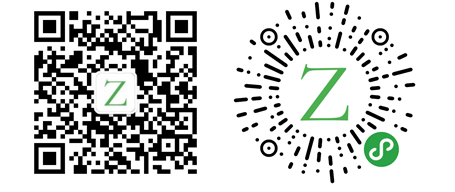
Loading...